
Bei der Verwendung von Windows 11 tritt manchmal das Problem auf, dass sich die Maus bewegen, aber nicht klicken kann. Dies bringt Probleme für unseren Gebrauch mit sich. Was sollten wir also tun, wenn wir auf diese Situation stoßen? Der PHP-Editor Zimo hat einige Lösungen für alle zusammengestellt, in der Hoffnung, allen bei der Lösung dieses Problems zu helfen.
Analyse des Problems, dass sich die Maus in Win11 bewegen kann, aber nicht auf Klicks reagiert
Methode 1:
1 Drücken Sie zunächst gleichzeitig „Strg+Alt+Entf“.
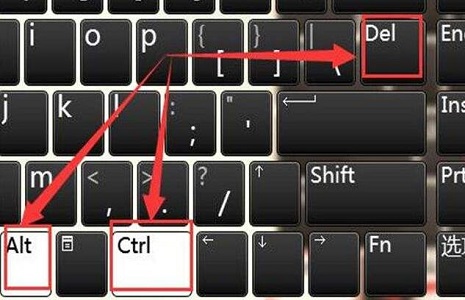
2. Rufen Sie die Symboloberfläche auf und öffnen Sie „Task-Manager“.
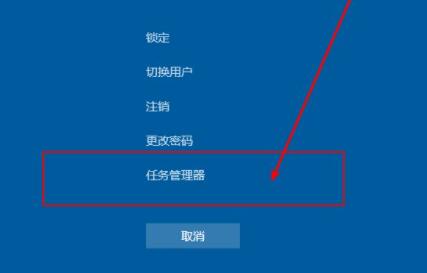
3. Drücken Sie nach dem Öffnen „Alt+F“ auf der Tastatur, um die Datei zu öffnen, und drücken Sie dann die Eingabetaste, um „Neue Aufgabe ausführen“ auszuwählen.
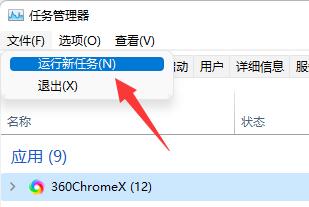
4. Geben Sie dann „explorer.exe“ ein und drücken Sie die Eingabetaste, um es auszuführen.
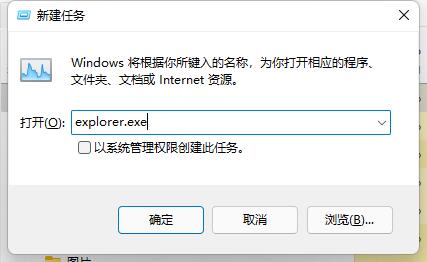
Methode 2:
1 Die obige Methode kann das Mausproblem nur vorübergehend lösen.
2. Wenn Sie es beheben möchten, müssen Sie das Problem des Speicherüberlaufs lösen.
3. Im Allgemeinen wird dies durch den neuesten Grafikkartentreiber verursacht.
4. Daher müssen wir auf die offizielle Website der Grafikkarte gehen, die alte Version des Treibers herunterladen und installieren, um das Problem zu lösen.
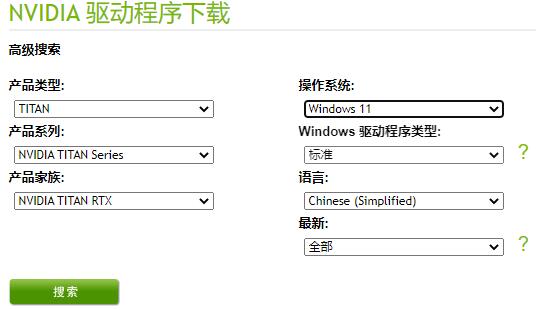
Das obige ist der detaillierte Inhalt vonWas soll ich tun, wenn sich die Maus in Windows 11 bewegen lässt, beim Klicken aber keine Reaktion erfolgt? Die Win11-Maus kann sich bewegen, aber beim Klicken erfolgt keine Reaktion. Für weitere Informationen folgen Sie bitte anderen verwandten Artikeln auf der PHP chinesischen Website!
 In Win11 gibt es keine WLAN-Option
In Win11 gibt es keine WLAN-Option
 So überspringen Sie die Online-Aktivierung in Win11
So überspringen Sie die Online-Aktivierung in Win11
 Win11 überspringt das Tutorial, um sich beim Microsoft-Konto anzumelden
Win11 überspringt das Tutorial, um sich beim Microsoft-Konto anzumelden
 So öffnen Sie die Win11-Systemsteuerung
So öffnen Sie die Win11-Systemsteuerung
 Einführung in Screenshot-Tastenkombinationen in Win11
Einführung in Screenshot-Tastenkombinationen in Win11
 Tutorial zum Übertragen von Windows 11 von meinem Computer auf den Desktop
Tutorial zum Übertragen von Windows 11 von meinem Computer auf den Desktop
 Lösung für das Problem, dass Win11-Download-Software nicht installiert werden kann
Lösung für das Problem, dass Win11-Download-Software nicht installiert werden kann
 So überspringen Sie die Netzwerkverbindung während der Win11-Installation
So überspringen Sie die Netzwerkverbindung während der Win11-Installation




